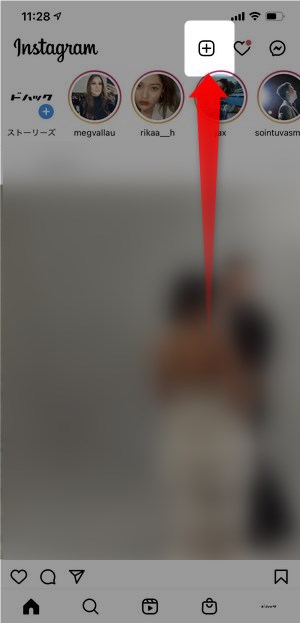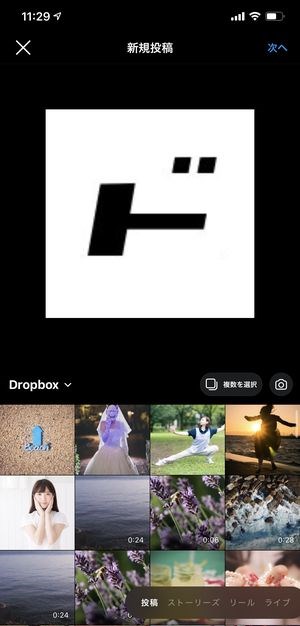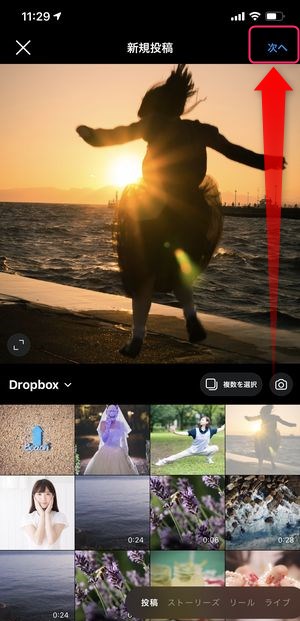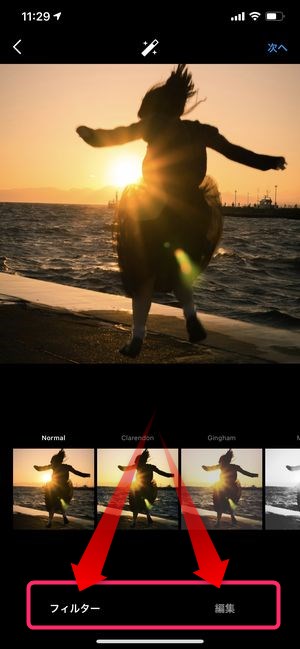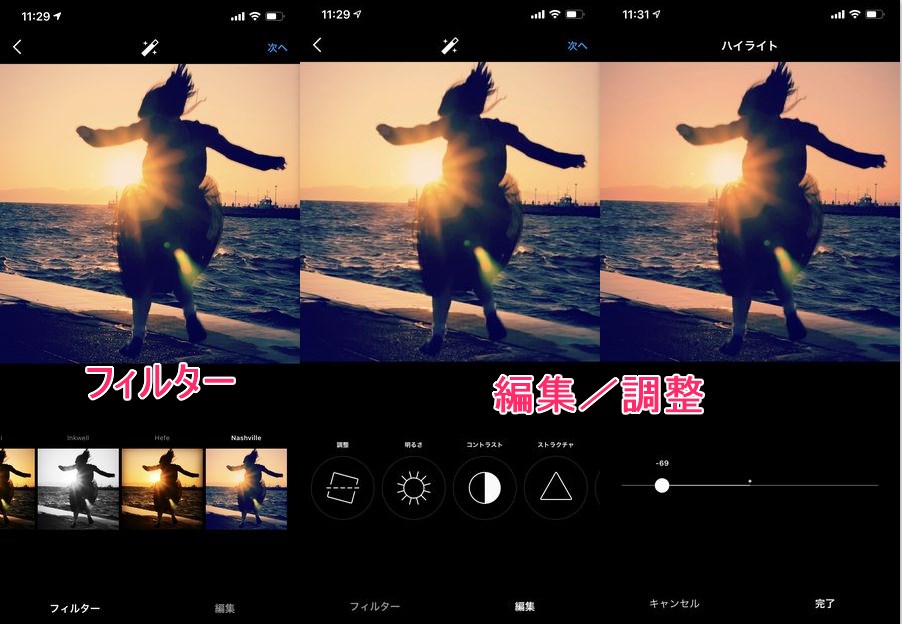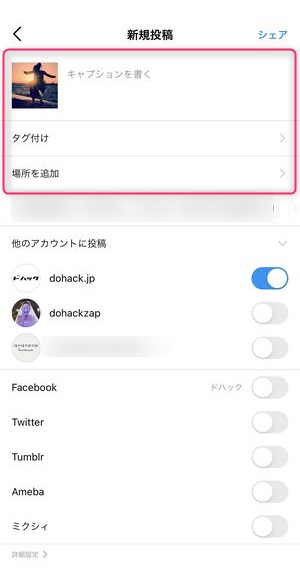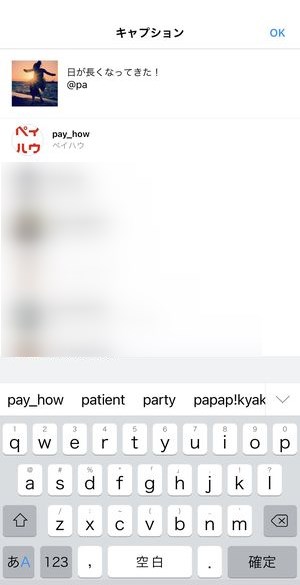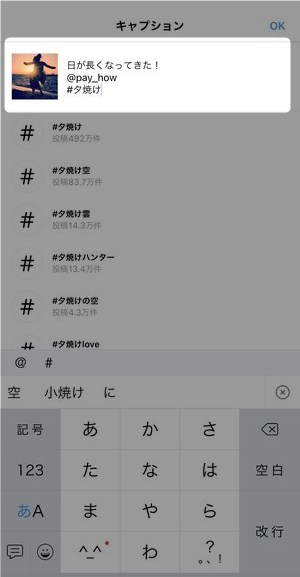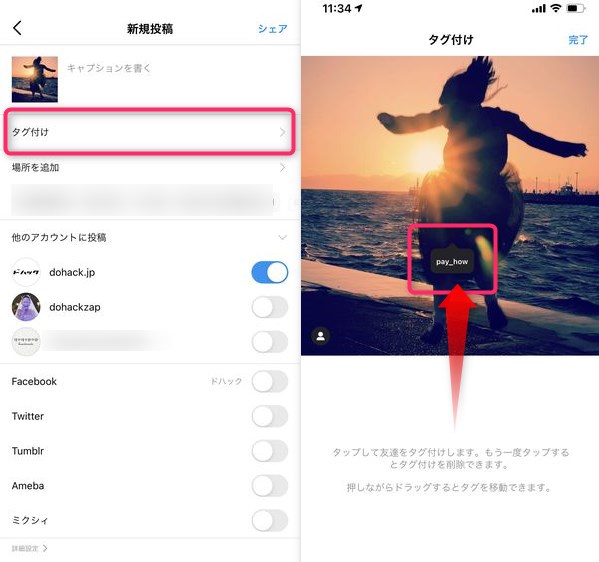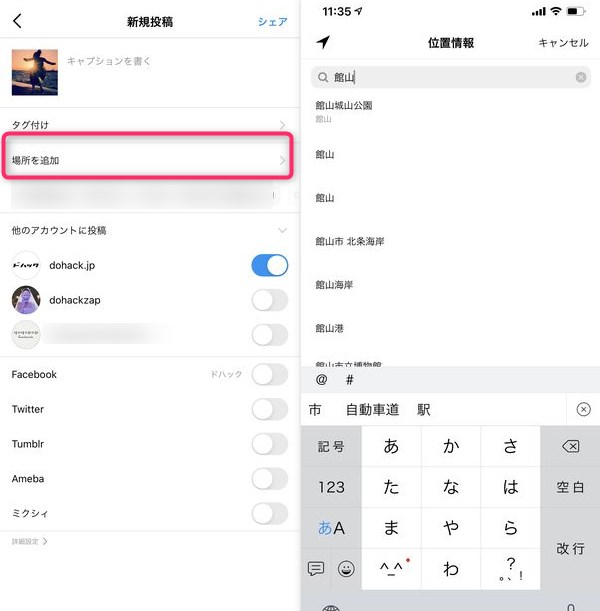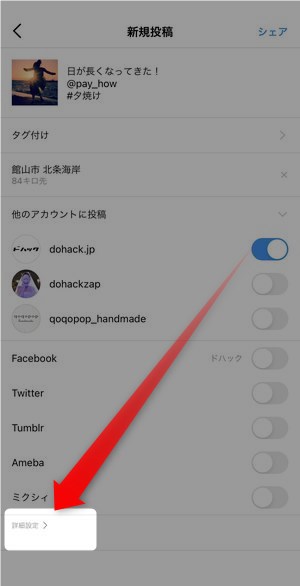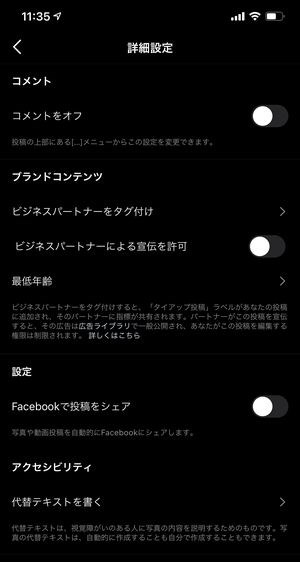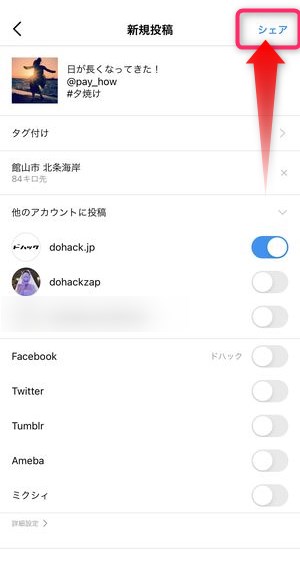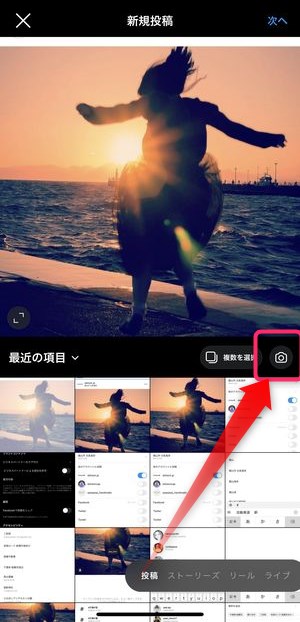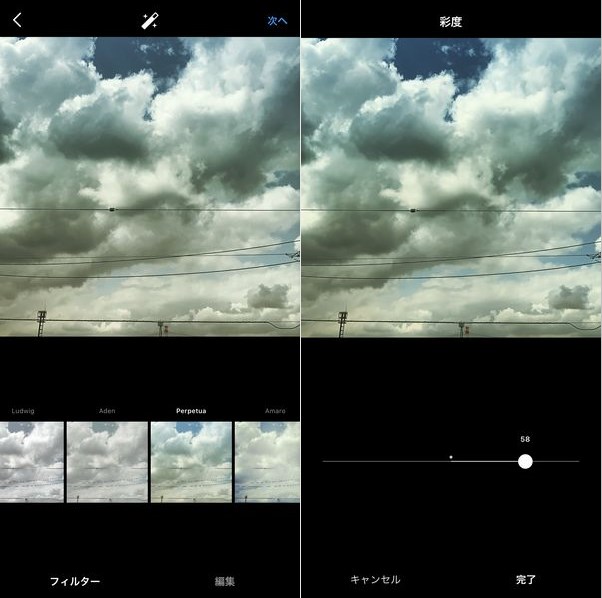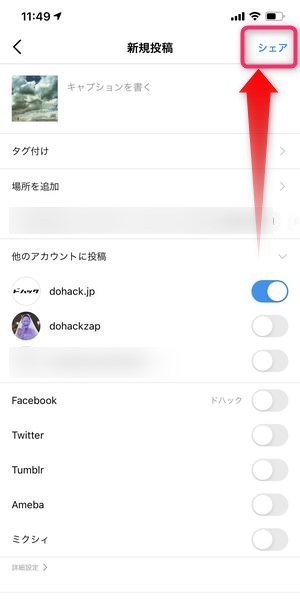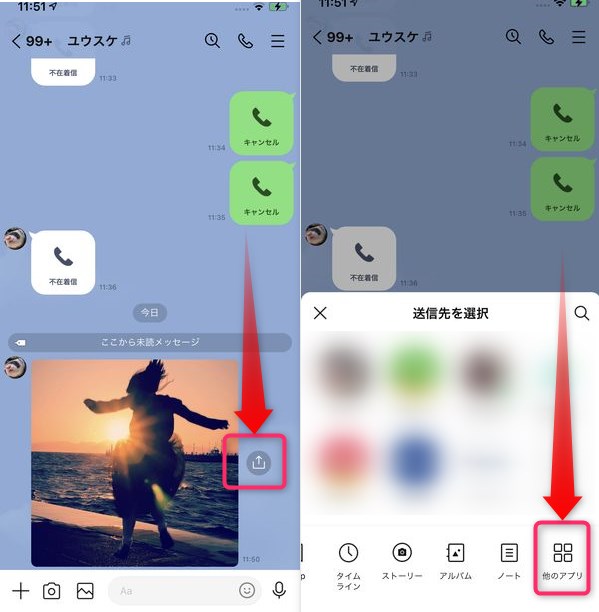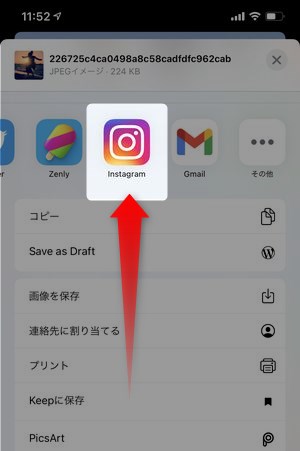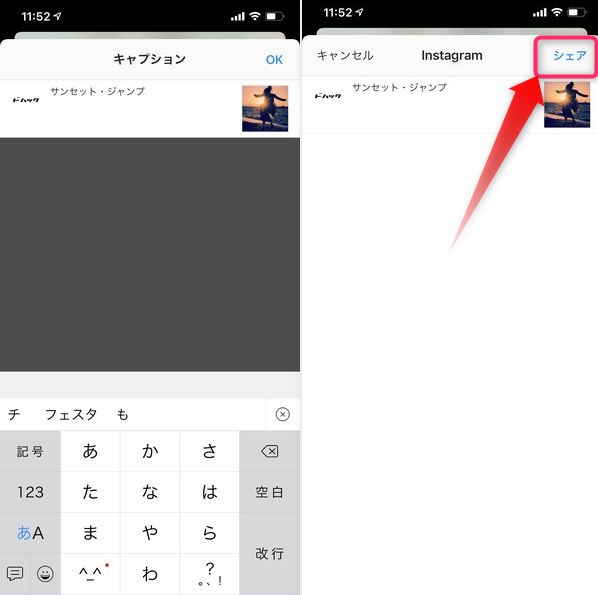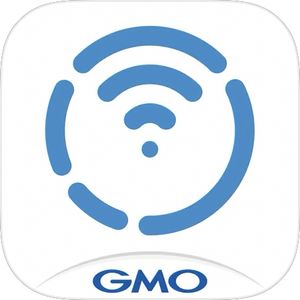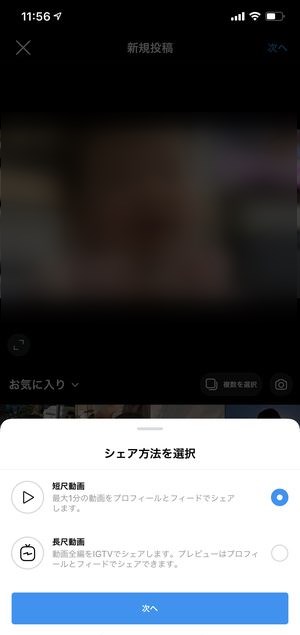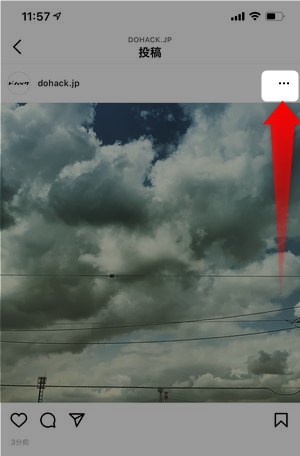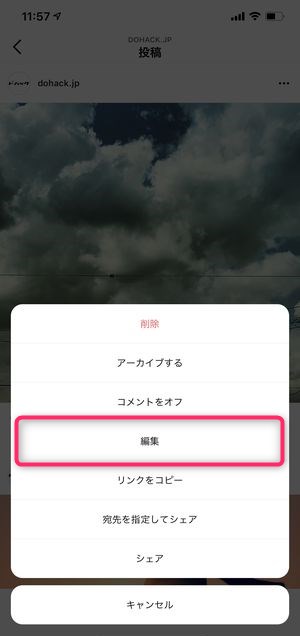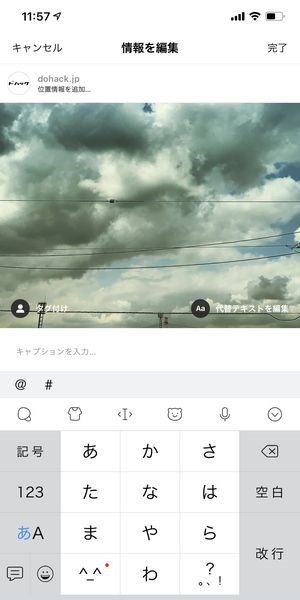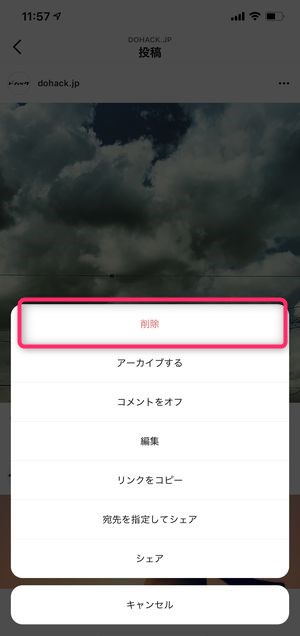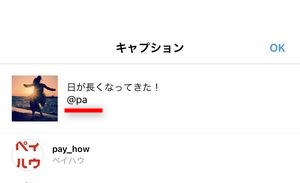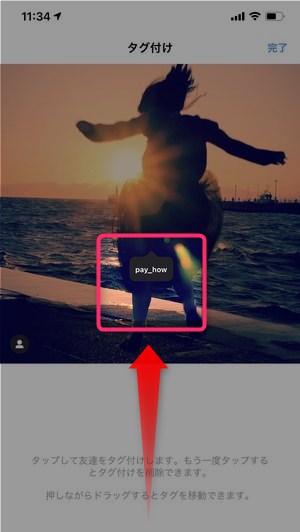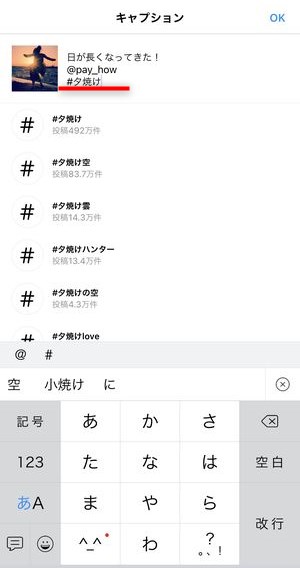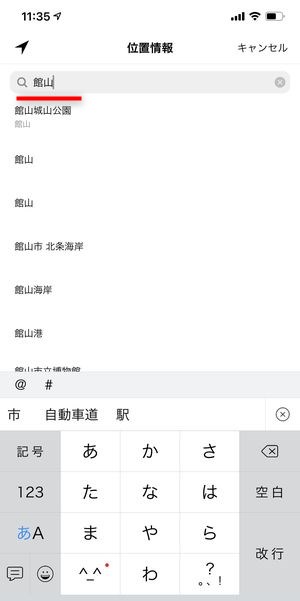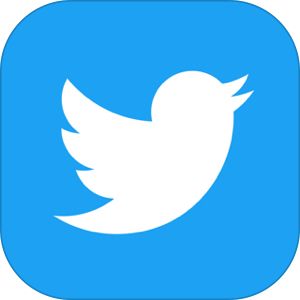本記事では、インスタグラムの投稿(フィード投稿)について解説します。
インスタグラムで写真や動画をアップロードできる箇所としては、フィード投稿・ストーリーズ・リール・IGTVがありますが、最も閲覧数が多く基本となるのが「フィード投稿」です。
今回はそのフィード投稿の基本的なやり方・編集方法・より多くの人に見てもらうための裏ワザをご紹介します。
もくじ
インスタグラムで「投稿」を行う基本的なやり方
カメラロール(写真アプリ)から写真/動画を投稿する方法
Instagram で投稿を開始するには、
▼🏡画面の+ボタンをタップし、
▼写真/動画選択の画面になりますので、 投稿する写真・動画を選択します。
複数の写真を同時にアップしたい場合は、複数を選択をタップすると、最大10枚の画像を一度にアップロードすることができます。
▼投稿したい写真が決まったら画面右上の次へをタップ。
▼次は、その画像を編集できる画面に移動しますので、フィルターか編集をタップして、それぞの写真の雰囲気・テイストを調整します。
▼フィルターでは、画像全体の色味や風合いを調整でき、編集では画像の切り取り(トリミング)や明るさなどを数値設定を調整する形で編集作業を行うことができます。
▼画像の修正が完了したら画面右上の次へをタップ。
▼次の画面で、その投稿への付加情報と鳴るキャプション・タグ付け・位置情報などの情報を追加することができます。
▼「キャプション」には、その投稿に関する説明文を記載します。写真や動画に添えられるテキストになりますので、一度閲覧したときに内容がすぐに理解できる説明が理想となります。
▼キャプション内でユーザーの指名を行う「メンション」やキーワード挿入ができる「ハッシュタグ」もキャプション内で行います。
▼「タグ付け」は写真内に写り込んだほかユーザーの存在を示すために使用されます。タグ付けをタップし、写真内をタップすることでその場所にユーザーへのリンクとなるタグを付けることができます。
▼「位置情報」は投稿編集画面の場所を追加をタップし、テキストで検索してその写真が撮影された場所・地名を探しながら入力することができます。
▼画面下の詳細設定をタップすると、
▼その投稿が他ユーザーのタイムラインに表示された際に、コメント欄が表示されているか、ビジネスパートナーの設定を行うかなどの設定ができます。
▼最後に、それぞれの項目に対し入力が完了したら、画面右上に表示されているシェアをタップすることでインスタグラムへのフィード投稿を実現・完了させることができます。
これで、カメラロールから選択した写真を編集作業を経て投稿することができました!
カメラを起動し撮影・投稿する方法
カメラを起動し投稿する手順は、
▼まずは、🏠画面で、+ボタンをタップし、
▼写真一覧が表示される画面にて📷アイコンをタップします。
▼そうするとカメラが起動しますので、被写体/風景を定め撮影を行います。
▼撮影した後は、カメラロールから選択した時のようにフィルター編集から画像の編集を行い、
▼キャプション・タグ付け・位置情報を設定しシェアで投稿を行うことができます。
他のアプリから転送でインスタグラムに投稿する方法
LINEなどで受け取った画像をインスタグラムアプリを開かずそのまま投稿することもできます。
▼LINEの場合、受け取った画像横に表示されている↑アイコンをタップし、転送先選択の画面内ではその他のアプリを選択。
▼そうすると、インスタグラムのアプリアイコンが表示されますので、こちらをタップ。
▼すると、すぐさまその画像に対してキャプションを入力する画面が表示されますので、希望のキャプションを入力し、シェアをタップすることで
インスタグラムのアプリを開くこと無く写真/画像の投稿を行うことができます。
インスタグラムに投稿できない?原因と対処法
アプリ/OSのバージョンを確認・最新版にアップデート
アプリ・OSのバージョンが古くなっていることで正常にアップロード・投稿ができなくなることが考えられます。
まず、確認すべき箇所はOSのバージョンで、OSのバージョンが古くなっていることでアプリの最新版もインストールできない事態があります。
OSの最新版を確認するには、
iPhoneの場合
設定アプリ→一般→ソフトウェア・アップデートで表示される画面にて新しいバージョンが表示されたらダウンロード・インストールを行うようにしましょう。
Androidの場合
設定アプリ→システム→システムアップデートで新しいバージョンが利用できる場合、ダウンロード・インストールを行ってバージョンアップを行うことが可能です。
また、アプリの最新版はApp Store、Google Play、それぞれの配信ページにて確認を行いましょう。
通信環境の確認・改善
投稿ができない原因としてシンプルに通信環境が原因となる場合があります。
Wi-Fiなどの接続ができているかどうか、ネットワーク環境に不備がないかどうかは改めて確認してから再度投稿できるか確認してみましょう。
また、公共機関・コンビニやレストランなど一般店舗が提供するWi-Fiはネットには辛うじてつながるものの、接続スピードが極端に遅いものもあり、4Gなどキャリア回線が利用できる環境であれば、一旦Wi-Fiの接続を解除してキャリア回線に切り替えて、再度接続してみましょう。
▼ただし、 下記のWi-Fi接続管理アプリを事前にインストール・設定しておくことで、一定のスピードが担保された wi-fi のみ接続する、ということができます。
▽タウンWi-Fiについての詳細は、以下の記事をご覧くださいませ。
アップロードできないファイルの選択
インスタグラムアプリから投稿できるのは画像形式のファイルのみです。PDFなど画像に見えながらも書類の形式のファイルはインスタグラムに投稿することができませんので、注意が必要です。
もし、PDFファイルの内容を投稿する必要がある場合は、PDFファイルを「ファイル」アプリ等で開き、スクリーンショット機能を利用しましょう。
動画の秒数オーバー
インスタグラムのフィード投稿にアップロードできる動画の長さは60秒までです。それ以上の秒数になる場合は、
▼このように映像をトリミングするか、60秒以上の動画をIGTVという別のコーナーにアップロードするかを選択する形になります。
インスタグラムに投稿後、再編集する方法
投稿済み写真/画像の再編集方法
インスタグラムに投稿された写真・画像は自分のタイムラインから確認することができ、後からキャプション等を編集することができます。
▼表示されている投稿にある…をタップすると、
▼その投稿に対して行える選択肢が表示されますので、編集をタップ。
▼そうすると、キャプションや位置情報、タグ付けなど、投稿前に設定した写真への付加情報を改めて設定することができます。
▽インスタグラムの投稿済み写真の再編集については、こちらの記事を御覧ください。
画像の再編集はできない点に注意
ただし、投稿した画像自体の編集はできません。例えば、投稿後にフィルターを変更したい、編集で彩度・明度を変更したい、という調整は、一度投稿から削除し、再投稿する必要があります。
インスタグラムに投稿後、削除する方法
インスタに投稿済みのコンテンツを削除する方法は、
▼投稿の…をタップし、
▼表示される選択肢の中から削除をタップすると、
投稿から削除し、ほかユーザーも閲覧することができない状態にすることができます。
インスタの作品をより多くの人に見てもらうための裏ワザ
投稿にフォロワーをメンション・タグ付けする
一つの投稿に多くのユーザーを関連付けることによって、その関連付けられたユーザーから拡散してもらうことを狙うことができます。
▼このようにキャプション内で「@+ユーザーネーム」を付けることでそのユーザーに対してメンションを行うことができ、そのユーザー及びフォロワーに投稿を見てもらいやすくなります。
▼また、画像内をタップしてユーザーを紐付けることができるタグ付けも相手に対して通知を飛ばすことができますので、そのユーザー・フォロワーに告知して貰いやすくなります。
キャプションにハッシュタグを付ける
キャプション内にハッシュタグを付けることで、そのハッシュタグが検索された際に、自分の投稿も表示させることができるようになります。
▼「#」を入力し、文字を続けて入力すると、関連するハッシュタグと、それらハッシュタグがどのくらいの投稿に付けられているかを確認することができます。
投稿数が多いハッシュタグについては、それだけ競争率も高くなりますが、テーマに合致するもので、必ず一定数の検索が見込めるものは、ハッシュタグによって一定の集客を保つことができます。
投稿に「位置情報」を付ける
▼位置情報も同様に、インスタグラム内の検索時に自分の投稿内容をヒットさせることに役立ちます。
分かりやすい例として、飲食店の料理の画像を投稿した際に、位置情報を付けることによりその地域を旅行している人・旅行を計画している人が投稿した写真を検索によって見つけ出す可能性があがります。
このように、特に観光地など「場所」という要素に強く結び付けられる投稿は、積極的に位置情報を付けると良いでしょう。
まとめ
いかがでしたでしょうか?
今回は、インスタグラムの投稿について詳しく解説いたしました。
せっかく投稿するのであれば、できるだけ多くの人に見てもらいたいはず。写真をこだわる点は当たり前ですが、キャプションやハッシュタグ・位置情報などをうまく活用して、広く拡散できるように試してみてください!